这篇文章给大家分享的是有关dreamweaver如何新建收藏夹并归类资源的内容。小编觉得挺实用的,因此分享给大家做个参考,一起跟随小编过来看看吧。
方法如下
1、双击dreamweaver CS5图标
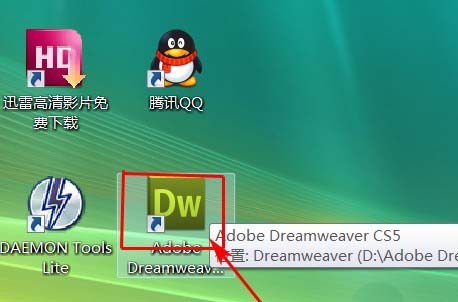
2、在菜单中单击“文件”选择“新建”
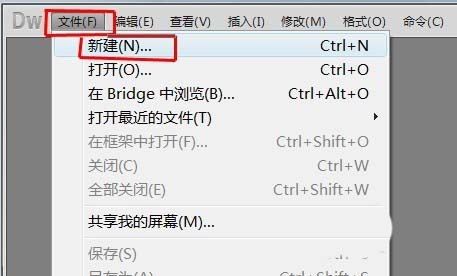
3、在新建文档窗口,选择“空白页”—“HTML”,文档类型选择“XHTML1.0 transitional”,单击“创建”按钮。
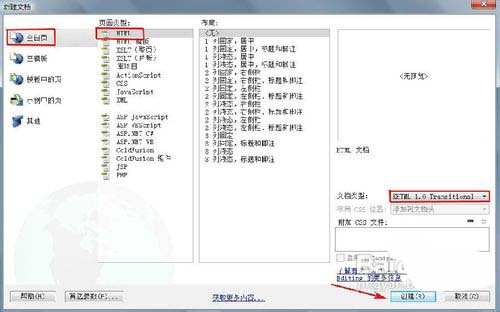
4、在“ 资源” 面板中,选择“URL” 类别,选择面板顶部的“ 收藏” 选项。在下面单击“新建收藏夹” 按钮。
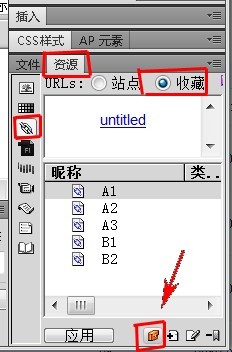
5、为该文件夹键入一个名称为“A类”,然后按 Enter。把以A开头的文件全选中,按着鼠标不放手,把文件直接拖到“A类”文件夹里。
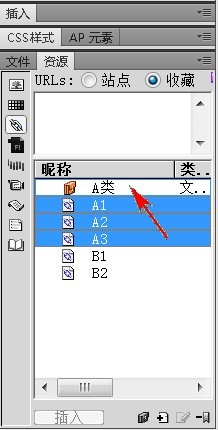
6、现在所有以A开头的文件都归到A类文件夹里了。
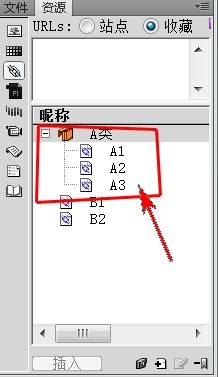
感谢各位的阅读!关于“dreamweaver如何新建收藏夹并归类资源”这篇文章就分享到这里了,希望以上内容可以对大家有一定的帮助,让大家可以学到更多知识,如果觉得文章不错,可以把它分享出去让更多的人看到吧!
亿速云「云服务器」,即开即用、新一代英特尔至强铂金CPU、三副本存储NVMe SSD云盘,价格低至29元/月。点击查看>>
免责声明:本站发布的内容(图片、视频和文字)以原创、转载和分享为主,文章观点不代表本网站立场,如果涉及侵权请联系站长邮箱:is@yisu.com进行举报,并提供相关证据,一经查实,将立刻删除涉嫌侵权内容。
原文链接:https://www.jb51.net//Dreamweaver/595308.html